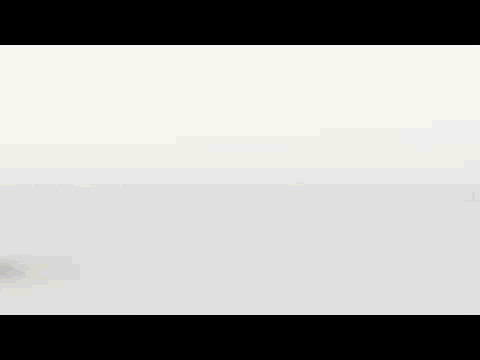.

Tuesday, December 27, 2011
FREE SMS
සෑහෙන්න දවසකින් බ්ලොග් එකට මුකුත් දාන්නත් බැරි උනා.මේ දවස්වල අම්බානෙක බිසී වෙලානේ කොල්ලා. හි.. හී..! එකෙන් වැඩක් නෑ .අද මම පොඩි ජිල්මාට් එකක් කියලා දෙන්නම්.ජිල්මාට් එකක් කිව්වේ ෆ්රී(free) එකේ SMS යවන සිස්ටම් එකක් කියලා දෙන්නම් ඕනෙම රටකට.ඔන්න දැන් ඉන්ටර්නැෂනල් මල් කඩන්නත් අපේ කොල්ලන්ට කෙල්ලන්ට අවස්ථාවක් තියෙනවා. හී.. හී..! කතාව ඇති බහිමු වැඩේට..
එහෙනම් බලාගන්නකෝ මේක කරන විදිය,
ඉස්සෙල්ල ම site එකේ register වෙන්නකෝ..
http://www.freesmscraze.com/
Site එකට log වුණාට පස්සෙ International SMS කියන එක click කරන්න.(මොක ද මේක වෙන රටකින් කරන එකක් නිසා send sms ගියොත් යවන්න පුළුවන් ඒ රටට විතරයි)
රට select කරල number එකේ මුල් බිංදුව නැතුව අනිත් ඉලක්කම් 9 type කරන්න.(රට select කරාම රටේ telephone code ඊට ඉස්රහින් වැටෙනවා)
ඊට පස්සෙ sms එක type කරල send කරන්න.(එක sms එකක අකුරු 130 පුළුවන්)
ටටා බායි ඔන්න අපි ගියා
Saturday, October 1, 2011
ඇන්ඩ්රොයිඩ් (Android)......
අද ජංගම දුරකථන ලෝකයේ ජනප්රියම වචනේ තමයි ඇන්ඩ්රොයිඩ්(Android) කියන්නේ.ඇත්තටම ඇන්ඩ්රොයිඩ් කියන්නේ මෙහෙයුම් පද්ධතියක්(Operating System).හරියට Windows XP , Windows 7 වගේ.මෙහෙයුම් පද්ධතිය කියලා කියන්නේ මෘදුකාංග(Software) ස්ථාපනය(installation) කරන වේදිකාවට(Platform). ඇන්ඩ්රොයිඩ් මෙහෙයුම් පද්ධතිය දුරකථන වලට මෙන්ම පරිගණක වලටත් ස්ථාපිත කරන්න පුපුවන්.ඇන්ඩ්රොයිඩ් කියන්නේ ගුගල් සමාගමෙන්(Google) ලෝකෙට දෙන නිදහස් මෙහෙයුම් පද්ධතියක්.අපි පොඩ්ඩක් හොයලා බලමු ඇන්ඩ්රොයිඩ් වල අතීත කථාවයි විශේෂ ලක්ෂණයි මොනවද කියලා......
ගුගල් සමාගම විසින් 2005 වසරේදි Android Inc නම් කූඩා මෘදුකාංග සමාගමක් මිලට ගන්නා ලදි.ඉන්පසු ගූගල් සමාගමේ ව්යාපෘතියක් ලෙසින් එය වැඩිදියුණු කිරීමට පටන්ගැණුනි.මෙම ව්යාපෘතිය වැඩිදියණු කිරීමේ වගකීම පැවරුණෙ Android Inc සමාගමේ සිට ගුගල් සමාගමට පැමිණි ඇන්ඩි රූබන් මහතාටයි.දැන් ඔහු ගුගල් සමාගමේ උප සභාපතිවරයෙකු ලෙස කටයුතු කරයි.
Android යනු විවෘත මෘදුකාංග ව්යාපෘතියකි(Android Open Source Project AOSP.එනම් මෙහි වැඩිදියුණු කිරීම් ලොව වසන ඕනෑම අයෙකුට සිදුකලහැක.මේ මෘදුකාංග එකතුව සැදී ඇත්තේ Operating System (OS), Middleware සහ Applications වල එකතුවකිනි.මෙයට පාදක වී ඇති වේදිකාව වන්නේ ලිනක්ස් කර්නලය වේ(Linux kernel 2.6).Android නිර්මාණය සදහා භාවිත කර ඇති ක්රමලේඛණ භාසාවන් වන්නේ ජාවා(JAVA) හා සී(C Programming Language) වේ.මෙහි ඇප්ලිකේශන්ස් සියල්ල multi threaded ක්රමයට ක්රියාත්මක වේ.ඇප්ලිකේශන්ස් වෙන වෙනම process වීම නිසා කාර්යක්ෂමතාව ඉතා ඉහලය.නමුත් සමාන්ය පරිදි කටයුතු කරගෙන යාමට Android සදහා හොද මතක ධාරිතාවක්(RAM)අවශය වේ.අඩුම වශයෙන් එය 40MB වත් විය යුතු වේ.මේනිසා Android මෙහෙයුම් පද්ධතියක් සහිත දුරකතනයක් තෝරා ගැනීමේදි 64MB හෝ ඉට වැඩි මතකයක්(RAM)සහිත දුරකතනයක් තෝරා ගැනීමට වග බලා ගන්න.
මෙහි ග්රැෆික් කටයුතු සදහා OpenGL තාක්ෂණය භාවිත කෙරේ.ඕපන් GL (Open Graphics Library ) යනු 2D හා 3D පරිගණක ග්රැෆ්රික්ස් නිෂ්පාදනය කරන යෙදුම් ලිවීම සඳහා වූ හරස් භාෂා හරස් වේදිකා API අර්ථ දක්වන සම්මත වෙන් කිරීමකි. අතුරු මුහුණත වෙනස් අංග 250 ට වැඩි ප්රමාණයකින් යුක්ත වන අතර එමගින් සරළ ප්රාථමික මගින් සංකීර්ණ ත්රිමාණ රූප ඇඳිය හැක. ඕපන් GL 1992 දී සිලිකන් ග්රැෆ්රික්ස් Inc . (SGI ) මගින් නිපදවන ලද අතර CAD, අතථ්ය තාත්විකතා , විද්යාත්මක නිරූපණය කිරීම්, තොරතුරු නිරූපණය කිරීම් හා ගුවන්ගත කිරීම් ව්යාපදේශවලදී (Simulation ) බහුලව භාවිතා වේ.
Android හි සමස්ථ ක්රියාවලිය පහත රූ සටහනින් වටහා ගත හැක...
ගුගල් සමාගම අද වන විට සිය මෙහෙයුම් ආදායමින් දෙවැනියට විශාලතම ආදායම උපයන්නේ Android මෙහෙයුම් පද්ධතිය මගිනි.එම ආදායම දෙවැනි වන්නේ ගූගල් සර්ච් එනිජිමට පමණි.වර්තමානයේ සමස්ත ස්මාර්ට් දුරකතන වෙලදපලේ 48.9% පමණ ප්රතිශතයකට Android මෙහෙයුම් පද්ධතිය හිමිකම් කියයි.වාර්තා වලට අනුව සෑම දිනකම Android මෙහෙයුම් පද්ධතිය සහිත දුරකතන ලක්ෂ 2ක් පමණ වෙලදපලට නිකුත් වේ.Android මෙහෙයුම් පද්ධතිය සංවර්ධනයට ඕපන් හැන්ඩ්සෙට් එලායන්ස්(Open Handset Alliance)නම්න් එකමුතුවක්ද බිහි වී ඇත.Android මෙහෙයුම් පද්ධතිය සදහා ප්රමිත සැකසෙන්නේ මෙහිදිය.ඕනම කෙනෙක්ට ඇන්ඩ්රොයිඩ් මෘදුකාංග හදන්න පුළුවන් විදියට Google එකෙන් Android SDK(මෘදුකාංග සංවර්ධන කට්ටලය) ප්රසිද්ධ කරලා තිබේ. පහත ලිපිනයෙන් එ සදහා ලොග් විය හැක...
http://developer.android.com/
මේ වන විට Android සදහා මෘදුකාංග 520000 කට වඩා නිපදවා ඇත.එම සයිබර් ගබඩාවේ ලිපිනය පහතින් දැක්වේ..
http://androidsoftwaredownload.com/
මෙතෙක් කල් නිපදවු Android මෙහෙයුම් පද්ධතියේ විවිධ වර්ෂන් පහතින් දැක්වේ.අලුතින්ම එන දුරකතන සදහා භාවිකත වන්නේ 2.3.x Gingerbread හෝ 3.x Honeycomb සංස්කරනයන්ය....
1.0 Released 23 September 2008
1.5 Cupcake Based on Linux kernel 2.6.27. On 30 April 2009
1.6 Based on Linux kernel 2.6.29 On 15 September 2009
2.2 Froyo latest release.Based on Linux kernel 2.6.32. On 20 May 2010
2.3.x Gingerbread Based on Linux kernel 2.6.35. On 6 December 2010
3.x Honeycomb Based on Linux kernel 2.6.36. On 22 February 2011
4.x Ice Cream Sandwich officially announced during the 2011
මෙහි ඇති විශේෂත්වය වන්නේ අලුත් සංස්කරණයක් පැමිනි කල එ සදහා පැරණි සංස්කරණය යාවත්කාලීන කිරිමට Android මෙහෙයුම් පද්ධතිය පහසුකම් සලසා තිබීමයි.
Android මෙහෙයුම් පද්ධතියේ Gingerbread සංස්කරණය
Android මෙහෙයුම් පද්ධතියේ Honeycomb සංස්කරණය
refer:- Wikipedia
Thursday, September 22, 2011
DirectX කියන්නේ මොකක්ද.....?
මොකක්ද මේ Direct X කියන්නේ....? අපි හැමෝම අහලා තියෙන කනට හුරුපුරුදු වචනයක් නේද මේක.අහලා තිබුනට මේ ගැන විස්තර හොයන්න උනන්දු වේලානම් නැතුව ඇති නේද.. අද අපි බලමු මේ කියන Direct X ගැන වැඩිපුර තොරතුරු ටිකක්.
Direct X ඇතිවීමට හේතු හා එහි විකාශය ගැන අපි පුංචි අවබෝධයක් ලබා ගමු.ඇත්තටම මේ කියන Direct X කරලියට බහින්නේ 1995 සැප්තැම්බර් මාසයේදි ඒ DirectX 1.0 විදියට එහි වැඩසටහන් අංකය 4.02.0095.මෙය එලිදැක්වුනේ Windows 95 මෙහෙයුම් පද්ධතියත් සමගින්.Direct X ඇතිවීමට බලපෑ මුලික හේතු කිහිපයක්ම තියෙනවා.
පරිගණක වල මාදුකාංග හා දෘඩාංග අතර මනා ගැලපිමක් ඇති විම එහි කාර්්යෂමතාවයට වැදගත් හේතුවකි.එහෙත් අතීතයේදි සියලු පරිඝණක වැඩසටහන් සමග දෘඩාංග(VGA , Ram ,Sound..etc) ගැලපීමක් දක්නට ලැබි නැත.එම නිසා මෘදුකාංග නිපදවන්නන් දෘඩාංග හදුනාගැනිම පිණිස උප වැඩසටහන්ද සිය මෘදුකාංග තුලට ඇතුලත් කර එවිය යුතුව තිබුණි.විශේෂයෙන්ම මෙය පරිගණක ක්රිඩා සදහා බලපා ඇත.එම නිසා මෘදුකාංග නිශ්පාදන කර්මාන්තයේ පැහැදිලි වර්ධනයක් ඇතිවී නැත.
1995 දී මයික්රොසොෆ්ට් සමාගම පොදු අතරමැදියෙකු ලෙස DirectX පරිගණක ලෝකයට හදුන්වා දෙන ලදී.මෙය පරිගණක කේෂත්රෙය් ඇතිවු විශාල පිම්මක් ලෙස අවිවාදයෙන් හදුන්වා දිය හැක.මක්නිසාද යත් DirectX හරහා ඕනෑම මාදුකාංගයකට දෘඩාංග හා සම්බන්ධ වීමට ඉන් ඉඩ සැලසුණ බැවිණි.
1995 දී ඉදිරිපත් කල මුල්ම DirectX වැඩසටහනේ ලෝගෝව.
DirectX වල කාර්යයභාරය
DirectX අතරමැදියෙකු ලෙස කටයුතු කරන බැවින් windows API (Application Programming Interface)ලෙසද එනම් විධාන පද්ධතියක් ලෙසද හදුන්වයි.DirectX වැඩසටහනක ලොව නිපදවන සියලු උපාංග වල ක්රියාකාරිත්වය පිලිබද විස්තර අන්තර්ගතකොට තිබේ. අවශය විටෙක මෘදුකාංග DirectX හරහා දෘඩාංග සමග සම්බන්ධ වෙයි.
DirectX උප පදධති කිහිපයකින් යුක්ත වෙයි
Direct 3D
බාහිරින් සම්බන්ධ වන වැඩසටහන් වල ත්රිමාණ රූප පහසුකම් සපයා දීමට පරිගණකයේ VGA කාඩ්පත සමග සම්බන්ධ වන DirectX හි උප වැඩසටහනකි.
Direct Draw
මෙයින් පරිගණක වැඩසටහන් VGA කාඩ්පත සමග මනා ලෙස සම්බන්ධ කරයි.
Direct Sound & Direct Misic
මෙයින් පරිගණක වැඩසටහන් පරිගණකයේ sound කාඩ්පත සමග සම්බන්ධ කරයි පරිගණක වැඩසටහන් වල හඩෙහි සුපැහැදිලිතාව මනා ලෙස පවත්වාගෙන යාමට මෙම උප වැඩසටහන බෙහෙවින් ඉවහල්වේ.
Direct input
මෙයින් පරිගණකට බාහිරින් සම්බන්ධ වන විවිධ උපකරණ (game steering wheels,game pads,joysticks )හා පරිගණක වැඩසටහන්(ක්රිඩා) එකිනෙකට සම්බන්ධ විමට උදවි වේ.
Direct Show
චිත්රපට වැනි එකදිගට ගලා යන්නා වු වැඩසටහන් වල ගුණත්වය හා ප්රමිතිය ඉහලින්ම පවත්වාගෙන යාමට උදව් දෙන්නේ මෙම උප වැඩසටහනයි.
මිට අමතරව
Direct2D ද්වීමාන රූප සදහා
DirectWrite අකුරු හැඩතල සදහා
DirectPlay අන්තර්ජාලය හා පරිගණක ජාල අතර ක්රියාත්මක වීම සදහා
ඇති උප වැඩසටහන් වේ.
පරිගණකයේ start මෙනුවේ run command box එක තුල DXDIAG ලෙස ටයිප් කොට enter කිරිමෙන් ලැබෙන වින්ඩෝව තුලින් එම අවස්ථාවේ පරිගණකයේ පිහිටුවා ඇති DirectX වැඩසටහන දැනගත හැක
මයික්රොසොෆ්ට් සමාගම විසින් කලින් කලට DirectX වැඩසටහන යාවත්කාලීන කරනු ලබයි.එවිට වර්කමාන ලෝකයේ කිබෙන සියලු උපාංග සමග කටයුතු කිරිමේ හැකියාව DirectX වැඩසටහනට ලැබේ.
මෙතෙක් එලිදැක්වුන DirectX වැඩසටහන් පහත දැක්වේ
DirectX 1.0 || 4.02.0095 || || September 30, 1995
DirectX 2.0 || || ''Was shipped only with a few 3rd party applications'' || 1996
DirectX 3.0a || 4.04.00.0070 || December 1996
DirectX 5.0 || 4.05.00.0155 (RC55) || August 4, 1997
DirectX 6.0 || 4.06.00.0318 (RC3) || August 7, 1998
DirectX 7.1 || 4.07.01.3000 (RC1) September 14, 2000
DirectX 8.0 || 4.08.00.0400 (RC10) || November 12, 2000
DirectX 9.0 || 4.09.00.0900 (RC4) || || December 19, 2002
DirectX 10 || 6.00.6000.16386 || [[Windows Vista]] exclusive || November 30, 2006
DirectX 11.1 || [[Windows 7 / 8 ]] Developer Preview||
(ප්රධාන නිකුත් කිරීම් පමණක් දක්වා ඇත.)
වර්තමානයේ පවතින මෙහෙයුම් පද්ධති වල DirectX 10 හා DirectX 11 බෙහෙවින් භාවිත වේ.කලින් කලට DirectX පද්ධතිය යාවත්කාලින කිරිම තුලින් ඔබගේ පරිගණකයේ ක්රියාකාරිත්වය ඉහල මට්ටමකින් පවත්වාගෙන යා හැක.
පහත රු සටහනින් DirectX 10 හා DirectX 09 පද්ධති අතර වෙනස හදුනාගත හැක.
නවතම DirectX වැඩසටහන DirectX 11 වේ.
referencing wikipedia
Direct X ඇතිවීමට හේතු හා එහි විකාශය ගැන අපි පුංචි අවබෝධයක් ලබා ගමු.ඇත්තටම මේ කියන Direct X කරලියට බහින්නේ 1995 සැප්තැම්බර් මාසයේදි ඒ DirectX 1.0 විදියට එහි වැඩසටහන් අංකය 4.02.0095.මෙය එලිදැක්වුනේ Windows 95 මෙහෙයුම් පද්ධතියත් සමගින්.Direct X ඇතිවීමට බලපෑ මුලික හේතු කිහිපයක්ම තියෙනවා.
පරිගණක වල මාදුකාංග හා දෘඩාංග අතර මනා ගැලපිමක් ඇති විම එහි කාර්්යෂමතාවයට වැදගත් හේතුවකි.එහෙත් අතීතයේදි සියලු පරිඝණක වැඩසටහන් සමග දෘඩාංග(VGA , Ram ,Sound..etc) ගැලපීමක් දක්නට ලැබි නැත.එම නිසා මෘදුකාංග නිපදවන්නන් දෘඩාංග හදුනාගැනිම පිණිස උප වැඩසටහන්ද සිය මෘදුකාංග තුලට ඇතුලත් කර එවිය යුතුව තිබුණි.විශේෂයෙන්ම මෙය පරිගණක ක්රිඩා සදහා බලපා ඇත.එම නිසා මෘදුකාංග නිශ්පාදන කර්මාන්තයේ පැහැදිලි වර්ධනයක් ඇතිවී නැත.
1995 දී මයික්රොසොෆ්ට් සමාගම පොදු අතරමැදියෙකු ලෙස DirectX පරිගණක ලෝකයට හදුන්වා දෙන ලදී.මෙය පරිගණක කේෂත්රෙය් ඇතිවු විශාල පිම්මක් ලෙස අවිවාදයෙන් හදුන්වා දිය හැක.මක්නිසාද යත් DirectX හරහා ඕනෑම මාදුකාංගයකට දෘඩාංග හා සම්බන්ධ වීමට ඉන් ඉඩ සැලසුණ බැවිණි.
1995 දී ඉදිරිපත් කල මුල්ම DirectX වැඩසටහනේ ලෝගෝව.
DirectX වල කාර්යයභාරය
DirectX අතරමැදියෙකු ලෙස කටයුතු කරන බැවින් windows API (Application Programming Interface)ලෙසද එනම් විධාන පද්ධතියක් ලෙසද හදුන්වයි.DirectX වැඩසටහනක ලොව නිපදවන සියලු උපාංග වල ක්රියාකාරිත්වය පිලිබද විස්තර අන්තර්ගතකොට තිබේ. අවශය විටෙක මෘදුකාංග DirectX හරහා දෘඩාංග සමග සම්බන්ධ වෙයි.
DirectX උප පදධති කිහිපයකින් යුක්ත වෙයි
Direct 3D
බාහිරින් සම්බන්ධ වන වැඩසටහන් වල ත්රිමාණ රූප පහසුකම් සපයා දීමට පරිගණකයේ VGA කාඩ්පත සමග සම්බන්ධ වන DirectX හි උප වැඩසටහනකි.
Direct Draw
මෙයින් පරිගණක වැඩසටහන් VGA කාඩ්පත සමග මනා ලෙස සම්බන්ධ කරයි.
Direct Sound & Direct Misic
මෙයින් පරිගණක වැඩසටහන් පරිගණකයේ sound කාඩ්පත සමග සම්බන්ධ කරයි පරිගණක වැඩසටහන් වල හඩෙහි සුපැහැදිලිතාව මනා ලෙස පවත්වාගෙන යාමට මෙම උප වැඩසටහන බෙහෙවින් ඉවහල්වේ.
Direct input
මෙයින් පරිගණකට බාහිරින් සම්බන්ධ වන විවිධ උපකරණ (game steering wheels,game pads,joysticks )හා පරිගණක වැඩසටහන්(ක්රිඩා) එකිනෙකට සම්බන්ධ විමට උදවි වේ.
Direct Show
චිත්රපට වැනි එකදිගට ගලා යන්නා වු වැඩසටහන් වල ගුණත්වය හා ප්රමිතිය ඉහලින්ම පවත්වාගෙන යාමට උදව් දෙන්නේ මෙම උප වැඩසටහනයි.
මිට අමතරව
Direct2D ද්වීමාන රූප සදහා
DirectWrite අකුරු හැඩතල සදහා
DirectPlay අන්තර්ජාලය හා පරිගණක ජාල අතර ක්රියාත්මක වීම සදහා
ඇති උප වැඩසටහන් වේ.
පරිගණකයේ start මෙනුවේ run command box එක තුල DXDIAG ලෙස ටයිප් කොට enter කිරිමෙන් ලැබෙන වින්ඩෝව තුලින් එම අවස්ථාවේ පරිගණකයේ පිහිටුවා ඇති DirectX වැඩසටහන දැනගත හැක
මයික්රොසොෆ්ට් සමාගම විසින් කලින් කලට DirectX වැඩසටහන යාවත්කාලීන කරනු ලබයි.එවිට වර්කමාන ලෝකයේ කිබෙන සියලු උපාංග සමග කටයුතු කිරිමේ හැකියාව DirectX වැඩසටහනට ලැබේ.
මෙතෙක් එලිදැක්වුන DirectX වැඩසටහන් පහත දැක්වේ
DirectX 1.0 || 4.02.0095 || || September 30, 1995
DirectX 2.0 || || ''Was shipped only with a few 3rd party applications'' || 1996
DirectX 3.0a || 4.04.00.0070 || December 1996
DirectX 5.0 || 4.05.00.0155 (RC55) || August 4, 1997
DirectX 6.0 || 4.06.00.0318 (RC3) || August 7, 1998
DirectX 7.1 || 4.07.01.3000 (RC1) September 14, 2000
DirectX 8.0 || 4.08.00.0400 (RC10) || November 12, 2000
DirectX 9.0 || 4.09.00.0900 (RC4) || || December 19, 2002
DirectX 10 || 6.00.6000.16386 || [[Windows Vista]] exclusive || November 30, 2006
DirectX 11.1 || [[Windows 7 / 8 ]] Developer Preview||
(ප්රධාන නිකුත් කිරීම් පමණක් දක්වා ඇත.)
වර්තමානයේ පවතින මෙහෙයුම් පද්ධති වල DirectX 10 හා DirectX 11 බෙහෙවින් භාවිත වේ.කලින් කලට DirectX පද්ධතිය යාවත්කාලින කිරිම තුලින් ඔබගේ පරිගණකයේ ක්රියාකාරිත්වය ඉහල මට්ටමකින් පවත්වාගෙන යා හැක.
පහත රු සටහනින් DirectX 10 හා DirectX 09 පද්ධති අතර වෙනස හදුනාගත හැක.
නවතම DirectX වැඩසටහන DirectX 11 වේ.
referencing wikipedia
Thursday, August 25, 2011
පරිඝණකයේ වේගය වැඩි කිරීම (CPU,Ram & Onboard VGA Overclock ).....
අපේ පරිඝණකයේ වේගය දැනට තියෙන තත්වයට වඩා වැඩිකරගන්න අපි හැමෝම ආසයිනේ නේද.මම කියන්න යන්නේ එක කරගන්න පුලුවන් හොද විදියක් ගැන.හැබැයි මේ දේ උපරිම වේගය අවශ්ය වේලාවට විතරක් කරන එක පරිඝණකයේ පැවැත්මට හිතකරයි.නැත්නම් අනවශ්ය ලෙස පරිඝණකයේ උපාංග රත් වීමක් සිදුවෙන්න පුලුවන්.
මම මුලින්ම කියන්නම් ප්රොසෙසරය ඕවර් ක්ලොක් එහෙමත් නැත්නම් ජවගත කරන විදිය....
ප්රොසෙසර නිශ්පාදන සමාගම් එවා නිශ්පාදනයේදී ප්රොසෙසරයට හොදින් වැඩකල හැකි සමාන්ය අගයට ප්රොසෙසරයේ වේගය සකස් කරනු ලබනවා.එ උනත් ඕනෑම ප්රොසෙසරයකට යම් කිසි උපරිම වේග පරාසයකට ලගාවීමේ හැකියාව තියෙනවා.එනම් බොහෝවිට නිශ්පාදකයා සැකසු අගයට වඩා ඉහල අගයක් වේ.එත් මතක තබාගන්න නිශ්පාදකයා සදහන් කල අගය දිගුකාලින පාවිච්චියට සුදුසුම අගය බව....
ප්රොසෙසරය ඕවර් ක්ලොක් කරන්න මුලින්ම අපි පරිඝණකයේ බයෝස් වලට යායුතුයි.පරිඝණකය POWER ON වීමේදී Del හෝ F1 හෝ F2 යන යතුරු එබීම මගින් බයෝස් වලට ලොග් විය හැක.ඉන්පසු Central Control Unit නම් මෙනුවට පිවිස CPU Clock අගය වැඩිකරගන්න.
පරිඝණකය Restart කර Windows වලට log වූ පසු My computer අයිකනය මත right mouse button click කර ලැබෙන මෙනුවේ Properties තුලින් පරිඝණකයේ ප්රොසෙසරයේ නවතම වේගය දැකගත හැක.
On board VGA සහ RAM ඕවර් ක්ලොක් කිරීම...
ඉහතින් ප්රොසෙසරයේ සිදුකල අකාරයටම බයෝස් වෙත පිවිස Central Control Unit තුල ඇති DRAM Configuration මත කිරිම තුලින් RAM ඕවර් ක්ලොක් කිරිමේ මෙනුව ලබාගත හැක.එහිදි ඔබට අවශ්ය පරිදි system memory frequency එක update කරගත හැක.
RAM ඕවර් ක්ලොක් කිරීම.
On board VGA ඕවර් ක්ලොක් කිරීම සදහා බයෝස් වල Advance Chip set Features වෙත යායුතුයි.එහි DVMT/Fixed memory size අගය MAX. වන ලෙස වෙනස් කරගන්න.
On board VGA ඕවර් ක්ලොක් කිරීම..
පරිඝණකය Restart කර Windows වලට log වූ පසු Display Properties වල setting-advance සිලෙක්ට් කර adapter ටැබ් එක click කිරීමෙන් නවතම VGA අගය දැකගත හැක.
සැලකිය යුතුයි..............
යම් විදියකින් ඉහතින් සදහන් කල ඕවර් ක්ලොක් කිරීම සාර්ථක නොවුනහොත් පරිඝණකය Display On නොවී තිබීමට පුලුවන.එසේ වුවහොත් casing එකේ cover එක ගලවා CMOSBattery එම සොකට්ටුවෙන් ගලවා නැවත සවිකරන්න.එවිට Bios Reset වීමක් සිදුවි යලිත් අතිතයේ තිබු වේගයටම පත්වේ.
තවද බයෝස් වැඩසටහන් මවුපුවරු නිශ්පාදන සමාගමින් සමාගමට වෙනස් වේ.එබැවින් ඉහත පියවරයන්ගේ සුළු වෙනස්කම් සිදුවිය හැක.උදාහරණ දක්වා ඇත්තේ Foxconn මවුපුවරුවක් ආශ්රයෙනි.
මම මුලින්ම කියන්නම් ප්රොසෙසරය ඕවර් ක්ලොක් එහෙමත් නැත්නම් ජවගත කරන විදිය....
ප්රොසෙසර නිශ්පාදන සමාගම් එවා නිශ්පාදනයේදී ප්රොසෙසරයට හොදින් වැඩකල හැකි සමාන්ය අගයට ප්රොසෙසරයේ වේගය සකස් කරනු ලබනවා.එ උනත් ඕනෑම ප්රොසෙසරයකට යම් කිසි උපරිම වේග පරාසයකට ලගාවීමේ හැකියාව තියෙනවා.එනම් බොහෝවිට නිශ්පාදකයා සැකසු අගයට වඩා ඉහල අගයක් වේ.එත් මතක තබාගන්න නිශ්පාදකයා සදහන් කල අගය දිගුකාලින පාවිච්චියට සුදුසුම අගය බව....
ප්රොසෙසරය ඕවර් ක්ලොක් කරන්න මුලින්ම අපි පරිඝණකයේ බයෝස් වලට යායුතුයි.පරිඝණකය POWER ON වීමේදී Del හෝ F1 හෝ F2 යන යතුරු එබීම මගින් බයෝස් වලට ලොග් විය හැක.ඉන්පසු Central Control Unit නම් මෙනුවට පිවිස CPU Clock අගය වැඩිකරගන්න.
පරිඝණකය Restart කර Windows වලට log වූ පසු My computer අයිකනය මත right mouse button click කර ලැබෙන මෙනුවේ Properties තුලින් පරිඝණකයේ ප්රොසෙසරයේ නවතම වේගය දැකගත හැක.
On board VGA සහ RAM ඕවර් ක්ලොක් කිරීම...
ඉහතින් ප්රොසෙසරයේ සිදුකල අකාරයටම බයෝස් වෙත පිවිස Central Control Unit තුල ඇති DRAM Configuration මත කිරිම තුලින් RAM ඕවර් ක්ලොක් කිරිමේ මෙනුව ලබාගත හැක.එහිදි ඔබට අවශ්ය පරිදි system memory frequency එක update කරගත හැක.
RAM ඕවර් ක්ලොක් කිරීම.
On board VGA ඕවර් ක්ලොක් කිරීම සදහා බයෝස් වල Advance Chip set Features වෙත යායුතුයි.එහි DVMT/Fixed memory size අගය MAX. වන ලෙස වෙනස් කරගන්න.
On board VGA ඕවර් ක්ලොක් කිරීම..
පරිඝණකය Restart කර Windows වලට log වූ පසු Display Properties වල setting-advance සිලෙක්ට් කර adapter ටැබ් එක click කිරීමෙන් නවතම VGA අගය දැකගත හැක.
සැලකිය යුතුයි..............
යම් විදියකින් ඉහතින් සදහන් කල ඕවර් ක්ලොක් කිරීම සාර්ථක නොවුනහොත් පරිඝණකය Display On නොවී තිබීමට පුලුවන.එසේ වුවහොත් casing එකේ cover එක ගලවා CMOSBattery එම සොකට්ටුවෙන් ගලවා නැවත සවිකරන්න.එවිට Bios Reset වීමක් සිදුවි යලිත් අතිතයේ තිබු වේගයටම පත්වේ.
තවද බයෝස් වැඩසටහන් මවුපුවරු නිශ්පාදන සමාගමින් සමාගමට වෙනස් වේ.එබැවින් ඉහත පියවරයන්ගේ සුළු වෙනස්කම් සිදුවිය හැක.උදාහරණ දක්වා ඇත්තේ Foxconn මවුපුවරුවක් ආශ්රයෙනි.
Friday, July 1, 2011
Hard Disk එකේ වේගය වැඩිකරමුද
Hard Disk එකේ වේගය වැඩිකරගන්න කවුද අකමැති නේද.. පරිඝණකයක් අලුතෙන් ගත්ත දවස් වල තිබ්බ ස්පීඩ් එක ටික කලක් ගියාම නැති වෙලා යනවා නේද. එතකොට අපි වැඩ කරන්න ඕනේ පරිඝණකයකයට ඕන විදියට වගේ නේද. ඔය වෙලාවට තමයි නේද පරිඝණකයක එපා වෙන්නේ.අද මම කියන්න යන්නේ ඔයාලගේ Hard Disk එකේ වේගය වැඩිකරන ක්රමයක් ගැන.ට්රයි එකක් දීලා බැලුවට පාඩුවක් වෙන්නේනම් නෑ හැබැයි මේකේදි ඔයාලගේ රැම් මතකය 256mb ට වඩා වැඩිනම් පමණක් අත්හදා බලන්න හොදේ....
1. start menu එකේ Run command bar එකේ SYSEDIT.EXE කියන run එක කරන්න
2. System Configuration Editor කියන වින්ඩෝ එක දැන් ඔයාලට දක්නට ලැබේවි මෙතනින් windows/system.ini කියන ෆයිල් වින්ඩෝ එකට යන්න.
3. එතැනදි ඔයාලට පෙනෙයි [386Enh] කියන line එක එතැනින් පහලට තව එක ලයින් එකක් එකතු කරගන්න "enter" button එක press කරලා.
4. දැන් එ අලුත් line එකේ "Irq14=4096" කියන වචනේ paste කරන්න.
5. දැන් file ගිහින් save කරගන්න.
6. අන්තිමට SYSEDIT.EXE එක close කරලා පරිඝණකය reboot කරන්න.
reboot උනාට පස්සේ බලන්න ඔයාගේ පරිඝණකය වෙනදට වඩා වේගවත්ව වැඩකරනවද කියලා......
1. start menu එකේ Run command bar එකේ SYSEDIT.EXE කියන run එක කරන්න
2. System Configuration Editor කියන වින්ඩෝ එක දැන් ඔයාලට දක්නට ලැබේවි මෙතනින් windows/system.ini කියන ෆයිල් වින්ඩෝ එකට යන්න.
3. එතැනදි ඔයාලට පෙනෙයි [386Enh] කියන line එක එතැනින් පහලට තව එක ලයින් එකක් එකතු කරගන්න "enter" button එක press කරලා.
4. දැන් එ අලුත් line එකේ "Irq14=4096" කියන වචනේ paste කරන්න.
5. දැන් file ගිහින් save කරගන්න.
6. අන්තිමට SYSEDIT.EXE එක close කරලා පරිඝණකය reboot කරන්න.
reboot උනාට පස්සේ බලන්න ඔයාගේ පරිඝණකය වෙනදට වඩා වේගවත්ව වැඩකරනවද කියලා......
Friday, June 17, 2011
3D Technology (ත්රිමාණ තාක්ෂණය).....
වර්තමානයේ අපට නිතර ඇසෙන වචනයක් බවට මේ කියන 3D Technology එක පත්වෙලා කියෙනවා .3D TV , 3D Monitors හරහා මේ කියන 3D Technology එක අත්විදින්න පුලුවන් බවයි පැවසෙන්නේ. සැබවින්ම 3D Technology ලෙසින් හදුන්වන්නේ කුමක්ද....?
මුලින්ම අපි බලමු පියවි ලෝකයේදී අප දෑස් වස්තූන් හදුනාගන්නා ආකාරය.අප දෑස් යම් වස්තුවක් දකින්නේ දිගක් හා පලලක් ඇති ද්වීමාන ආකාරයකටයි. මෙහිදි අප දෑස් වලට ගැඹුර පිලිබද අවබෝධයක් නැත .එහිදි අප දකින්නේ ජයාරූපයකදි දක්නා මෙන් ද්විමාන රූපයකි .නමුත් එකිනෙකට පරතරයක් සහිතව පිහිටි අප දෑස් මගින් දක්නා ලද එම රූපය අපගේ මොලය වෙත සන්නිවේදනය කිරීමෙන් අනතුරුව මොලය විසින් වම් සහ දකුණු ඇසින් දක්නාලද වු එම රූපසටහන් එකලස් කොට එහි ගැඹුර පිලිබද යම් නිශ්චයක් ලබාදෙයි. එවිට අප හට එම වස්තුවේ ගැඹුර පිලිබද අවබෝධයක් ලැබේ..
එසේම සැබෑ ලෝකයේදි 3D Technology එක පාවිච්චි කරන විට එය නැරඹිම සදහා විශේෂිත වු උපැස් යුවලක් භාවිත කෙරේ.ඇත්කෙන්ම මෙම උපැස් යුවල මගින් ඇස රැවටිමක් සිදුකෙරේ. පරිඝනක තිරයකදි හෝ රූපවාහිණි තිරයකදි හෝ සිනමාවකදි අපට ත්රිමාණ ස්වරූපය නිවැරදිව දැකගත හැක්කේ මෙම උපැස් යුවලට පිං සිද්ධ වීමටයි.
මෙවැනි උපැස් යුවලක දක්නට ලැබෙන්නේ නිල් සහ රතු වශයෙන් යුතු වීදුරු 2කි. ප්රොජේක්ටර 2 විසින් විසින් තිරය මතට රූප පතිත කිරීමේදි එම රූප මතට නිල් සහ රතු වශයෙන් සෙවනැලි 2ක් තිරය මතට ප්රක්ෂේපණය කරනු ලබයි. මෙය පියවි ඇසට පෙනෙන්නේ බොද වූ සෙවනැල්ලක් ලෙසිනි .
මෙහිදී තිරයේ පවතින රතු සෙවනැල්ල රතු පැහැති වීදුරුවෙන් නොපෙනේ. ඒ කාචය සහ සෙවනැල්ල එකම වර්ණය බැවිනි. එම නිසා රතු සෙවනැල්ල සහිත රූපය හදුනාගන්නේ නිල් පැහැ කාචය මගිනි. නිල් පැහැ සෙවනැල්ල සහිත කාචය හදුනාගන්නේ රතු පැහැ කාචය සහිත ඇසයි. දැන් අපගේ ඇස් දෙක විසින් එකිනෙකට මදක් වෙනස් පිහිටීමෙන් යුතූ රූප 2ක් දුටු බවට මොලය කරා සංඥාවක් යවනු ලැබේ.ඉන්පසු මොලයේ බාහිකය මගින් එම රූපයන් සංසන්දනය කර එ සදහා නිශ්චිත ගැඹුරක් ලබාදීම සිදුකෙරේ. ඉන්පසුවයි අපහට ත්රිමාණ රූපයක් දිස්වනුයේ.
පහත රූපයෙන් දැක්වෙන්නේ 3D උපැස් යුවලක් තුලින් ත්රිමාණ දර්ශණයක් නැරඹිමේ දසුනකි
කේසේ වෙතත් වර්තමානයේ ත්රිමාණ තාක්ෂණය බෙහෙවින් ප්රචලිත වී ඇත .මෙම තාක්ෂණය සහිත නොයෙක් මාදිලියේ රූපවාහිනි , පරිඝණක තිර මෙන්ම අද වන විට ත්රිමාණ තිර සහිත ජංගම දුරකතන පවා වෙලදපල තුල දක්නට ලැබේ.එ අතරම ත්රිමාණ චිත්රපට කර්මාන්තයද සිඝ්ර ලෙස වර්ධනය වේ. වෙනකක් තබා අන්තර්ජාලයේ විඩීයෝ ගබඩාව වන youtube හි පවා ත්රිමාණ විඩියෝ දර්ශණ දක්නට ලැබේ.
සැ.යු
ත්රිමාණ තාක්ෂණය එ අකාරයට වේගයෙන් දියුණු වුවද ඇතැම් වෛද්යයවරුන් පෙන්වා දෙන පරිදි මෙයින් මොලයට හා ඇසට අධික වෙහෙසක් ඇතිකරන බව පැවසේ. මන්දයත් සමාන්ය ක්රියාවලියෙන් බැහැරව මෙම කෘතිම සැකැස්ම තේරුම් ගැනීමට යැමේදි අපගේ මොලයට මෙන්ම ඇසටද අධික වෙහෙසක් ගෙන දෙන බව ඔවුන් පවසයි....
Thursday, June 2, 2011
G-Mail account එක Outlook වලට සම්බන්ද කරගමුද..?
අපි සාමාන්යයෙන් G-Mail account එකට ලොග් වෙන්නේ site එකට ගිහින්නේ. එහෙම නැතුව Outlook Programme එක හරහාත් ඔයාලට G-Mail account එකට ලොග් වෙන්න පුලුවන්. ඔයාලා රැකියාව කරන තැනත් පාවිච්චි කරනවා ඇත්තේ බොහොදුරට Outlook Programme එක වෙන්න ඇති.
මේකෙදි ලොකූ වැඩ කියලානම් කරන්න මුකූත් නෑ. මුලින්ම Outlook Programme එක ඕපන් කලාම කෙලින්ම යන්නේ set-up wizard එකට. එතැනදි ඔයාලට login name / user name /password කියන දේවල් ටික පුරවන්න වේවි එ එක්කම තවත් කොටු 2 තියෙනවා ඔයාලට පුරවන්න. එ තමා-
In coming mail server
Out going mail server(SMTP).
මේ තැන් 2 පහත අයුරින් පුරවන්න
In coming mail server :-pop.gmail.com
Out going mail server(SMTP). :- smtp.gmail.com
ඔන්න ඔච්චරයි කරන්න තියෙන්නේ ඉටපස්සේ set-up wizard එක ෆිනිශ් කරලා Outlook Programme එක ඔපන් කරලා බලන්න ඔයාගේ දැනට ඇවිත් තියෙන mails ඔක්කොම Outlook Programme එකට load කරගන්න ඔනේනම් send-receive කියන button එක click කරන්න
දැන් ඉතින් සැරින් සැරේ user name , password ටයිප් කර කර ඉන්න ඕනෙත් නැහැ.offline හිටියත් mail එක edit කරන්න පුලුවන්
.
මේකෙදි ලොකූ වැඩ කියලානම් කරන්න මුකූත් නෑ. මුලින්ම Outlook Programme එක ඕපන් කලාම කෙලින්ම යන්නේ set-up wizard එකට. එතැනදි ඔයාලට login name / user name /password කියන දේවල් ටික පුරවන්න වේවි එ එක්කම තවත් කොටු 2 තියෙනවා ඔයාලට පුරවන්න. එ තමා-
In coming mail server
Out going mail server(SMTP).
මේ තැන් 2 පහත අයුරින් පුරවන්න
In coming mail server :-pop.gmail.com
Out going mail server(SMTP). :- smtp.gmail.com
ඔන්න ඔච්චරයි කරන්න තියෙන්නේ ඉටපස්සේ set-up wizard එක ෆිනිශ් කරලා Outlook Programme එක ඔපන් කරලා බලන්න ඔයාගේ දැනට ඇවිත් තියෙන mails ඔක්කොම Outlook Programme එකට load කරගන්න ඔනේනම් send-receive කියන button එක click කරන්න
දැන් ඉතින් සැරින් සැරේ user name , password ටයිප් කර කර ඉන්න ඕනෙත් නැහැ.offline හිටියත් mail එක edit කරන්න පුලුවන්
.
Monday, May 30, 2011
Free Opener මෘදුකාංගය
මේ කියන්න යන්නෙත් ඕපන් සෝස් මෘදුකාංගයක් ගැන තමා.ඇයි ඉතින් මේක විශේෂ..? මේකේ තියෙන විශේෂත්වය තමා මේ මෘදුකාංගය හරහා එදිනෙදා අපිට හමුවන විවිධ ෆෝමැට් වලින් යුතු දේවල් බොහොමයක් අපිට එකම මෘදුකාංගයකින් විවෘත කරගන්න පුලුවන් වීමයි.
උදා :-
අපි සිංදුවක් අහන්න /ෆිල්ම් එකක් බලන්න මීඩියා ෆ්ලේයර්ස් පාවිච්චි කරනවා.
ලිපියක් විවෘත කරගන්න නෝට් පැඩ් එක හරි වර්ඩ් හරි පාවිච්චි කරනවා.
පිංතූර බලන්න ඉමේජ් විවර් පාවිච්චි කරනවා.
ඉතින් ඉහතින් සදහන් කල වැඩ ඔක්කෝම මේ මෘදුකාංගය හරහා විවෘත කරගන්න පුලුවන් එවගේම තව ගොඩාක් ෆෝමැට් වර්ග මේකේ හොදින් වැඩකරනවා.
මෙන්න මෙම මෘදුකාංගය හරහා විවෘත කරගන්න පුලුවන් ෆෝමැට් වර්ග:-
Media (.avi, .flv, .mid, .mkv, .mp3, .mp4, .mpeg, .mpg, .mov, .wav, .wmv)
PowerPoint® Presentations (.ppt, .pptx)
Microsoft® Word Documents (.doc, .docx)
RAW Images (.arw, .cf2, .cr2, .crw, .dng, .erf, .mef, .mrw, .nef, .orf, .pef, .raf, .raw, .sr2, .x3f)
Icons (.ico)
Open XML Paper (.xps)
Flash Animation (.swf)
Archives (.jar, .zip)
Text Files (.bat, .cfg, .ini, .log, .reg, .txt)
Apple Pages (.pages)
Microsoft® Excel Documents (.xls, .xlsm, .xlsx)
Outlook Messages (.msg)
PDF Documents (.pdf)
Images (.bmp, .gif, .jpg, .jpeg, .tiff)
DL LINK
http://www.mediafire.com/?yrgy8hkrlx2oum7
උදා :-
අපි සිංදුවක් අහන්න /ෆිල්ම් එකක් බලන්න මීඩියා ෆ්ලේයර්ස් පාවිච්චි කරනවා.
ලිපියක් විවෘත කරගන්න නෝට් පැඩ් එක හරි වර්ඩ් හරි පාවිච්චි කරනවා.
පිංතූර බලන්න ඉමේජ් විවර් පාවිච්චි කරනවා.
ඉතින් ඉහතින් සදහන් කල වැඩ ඔක්කෝම මේ මෘදුකාංගය හරහා විවෘත කරගන්න පුලුවන් එවගේම තව ගොඩාක් ෆෝමැට් වර්ග මේකේ හොදින් වැඩකරනවා.
මෙන්න මෙම මෘදුකාංගය හරහා විවෘත කරගන්න පුලුවන් ෆෝමැට් වර්ග:-
Media (.avi, .flv, .mid, .mkv, .mp3, .mp4, .mpeg, .mpg, .mov, .wav, .wmv)
PowerPoint® Presentations (.ppt, .pptx)
Microsoft® Word Documents (.doc, .docx)
RAW Images (.arw, .cf2, .cr2, .crw, .dng, .erf, .mef, .mrw, .nef, .orf, .pef, .raf, .raw, .sr2, .x3f)
Icons (.ico)
Open XML Paper (.xps)
Flash Animation (.swf)
Archives (.jar, .zip)
Text Files (.bat, .cfg, .ini, .log, .reg, .txt)
Apple Pages (.pages)
Microsoft® Excel Documents (.xls, .xlsm, .xlsx)
Outlook Messages (.msg)
PDF Documents (.pdf)
Images (.bmp, .gif, .jpg, .jpeg, .tiff)
DL LINK
http://www.mediafire.com/?yrgy8hkrlx2oum7
Saturday, May 14, 2011
Free Softwares........
ඔන්න අද මම කියන්න යන්නේ එදිනෙදා වැඩට අපිට උදව් ලබාගන්න පුලුවන් පුංචි පුංචි software ටිකක් ගැන.හැබැයි මේවා commercial software නම් නෙමේ. එක හින්දා මේවා සැරින් සැරේ සිරියල් නොම්බර ඉල්ල ඉල්ල ඔයාලට කරදර කරන එකක් නෑ.
1.batterybar pro ..
මෙන්න මේ software එකෙන් ඔයාලගේ laptop එකේ බැටරිය පැවිච්චි කල හැකි කාලය ගැන දල අදහසක් ලබාගන්න. මේකෙන් බැටරිය සම්බන්ධ ලොකු විස්තරයක් ඔයාලට ලබා දෙනවා.
DL Link
http://osirisdevelopment.com/BatteryBar/download.html
2.windows 7 logon background changer
හැමදාම දකින windows 7 logon background එක දැකලා දැකලා එපා වෙලාද තියෙන්නේ. ඔන්න එකට හොද විසදුමක්. windows 7 logon background changer පාවිච්චි කරලා ඔයාලට ඕනැම පින්තුරයක් windows 7 logon background එකට දාගන්න පුලුවන්.
DL Link
http://download.cnet.com/Windows-7-Logon-Background-Changer/3000-2072_4-10971736.html
3.Burn Aware Free...
මේක ෆ්රි බර්නින් මෘදුකාංගයක්. නිරෝ වගේ වාණිජ මෘදුකාංග වලට සමානවම අපිට අවශ්ය සියලු දේ මෙමගින් සිදකල හැක.මෘදුකාංගය පොඩි උනාට වැඩ වලින්නම් ලොක්කෙක්.
DL Link
http://download.cnet.com/BurnAware-Free/3000-2646_4-10878661.html
4.any video converter
ඔයාලගේ පිසී එකේ තියෙන විඩියෝ සිංදු / ෆිල්ම්ස් වගේ දෙවල් ෆෝන් එකට දාද්දි ෆෝන් එකට ගැලපෙන විදියට එවා පරිවර්තනය (convert) කරන්න වෙනවා.එ කියන්නේ 3gp/mp4 කියන හැඩහුරුවෙන්(format)තිබිය යුතුයි.any video converter එක පාවිච්චි කරලා ඔයාලට ඕන විඩියෝ එකක් ඕන format එකකට පරිවර්තනය කරගන්න පුලුවන්.
DL Link
http://www.any-video-converter.com/products/for_video_free/
5.k lite codec
අපේ පරිගණකයෙන් විඩියෝ සිංදු / ෆිල්ම්ස් වගේ දෙවල් බලද්දී සමහර වෙලාවට error notes එනවා නේද...? එකට හේතුව එම විඩියෝ ගොනුව නැරඹිමට අවශය පහසුකම්(codec)පරිගණකයේ නොමැතිවීමයි.k lite codec මෘදුකාංගය මගින් මෙම දෝෂය මගහරවා ගත හැක.
DL Link
http://www.free-codecs.com/download/k_lite_codec_pack.htm
6. Open Office Package
අපි ඔක්කොම පිසී එකෙන් Office Package එක කියලා පාවිච්චි කරන්නේ බිල් ගේට්ස් මහත්තයාට සල්ලි ගෙවලා ගන්න ඔන Microsoft Office Package එක නේද..!(අපි ගෙවයි එයාට සල්ලි.. අපි එයාට හොරෙන්නේ යන්නේ.....)මේ කොහොම උනත් බිල් ගේට්ස් මහත්තයාගේ ගණන් බලන්නේ නැතිව අපිට Open Office Package එක පාවිච්චි කරලා කාටවත් ණය නැතිව අපේ වැඩටික කරගන්න පුලුවන්.මේක Microsoft Office Package එකට ගොඩාක් සමානයි .එ වගේම 100% ෆ්රී.............
DL Link
http://download.openoffice.org/
7. Gimp Photo Editor
අපිට පින්තූර එඩිට් කරගැනිමට පාවිච්චි කරන්න පුලුවන් ගොඩාක් හොද මෘදුකාංගයක් තමයි මේ කියන Gimp Photo Editor. මේක බොහොදුරට photoshop
මෘදුකාංගයට සමානයි.ඔයාලා සල්ලි වලට photoshop මෘදුකාංගය ගන්නවානම් ඔයාලගේ පිසී එකේ ගාණ වගේ දෙගුණයක් තුන්ගුණයක් ගෙවන්න වෙයි. එත් එ හැම පහසුකමක් සහිතවම Gimp Photo Editor මෘදුකාංගය ඔයාලාට නොමිලේ ඩවුන්ලෝඩ් කරගන්න පුලුවන්.මේක තමයි උබුන්ටු මෙහෙයුම් පද්ධතිය සමග එන ෆෝටෝ එඩිටින් මෘදුකාංගය.
DL Link
http://www.gimp.org/downloads/
8.Open source media players
මේ කියන්නේ නොමිලේ දෙන මීඩියා ප්ලේයස් ගැන මම මේ කියන්න හදන ප්ලේයස් වල කිසිම මුදලක් අයකරන්නේ නෑ එ වගේම එවා expire වෙන්නෙත් නෑ ඔයාලට ඒ මීඩියා ප්ලේයස් සැරින් සැරෙට යාවත්කලෙීන කරන්නත් පුලුවන්
ඉතින් මොනවද මේ කියන මීඩියා ප්ලේයස්
1 Vlc media player
2.KM Player
3 Gom player
Vlc media player ඔයාලාගේ codec අවශයතාවයන් සියල්ල සම්පුර්ණ කරනවා.
KM Player එක windows media player එකට බොහෝ දුරට සමානයි.එවගේම special features අතින් සැහෙන්න ඉදිරියෙන් ඉන්න Player එකක්. KM Player එක තමා මගෙත් default media player එක.
Gom player එකත් බොහෝ දුරට KM Player එකට සමානයි.
KM Player
VLC Media Player
Gom Player
DL Links
Km Player
http://kmplayer.en.softonic.com/download
Vlc Player
http://download.cnet.com/VLC-Media-Player/300013632_4-10267151.html
Gom Player
http://download.cnet.com/GOM-Media-Player/3000-13632_4-10551786.html
1.batterybar pro ..
මෙන්න මේ software එකෙන් ඔයාලගේ laptop එකේ බැටරිය පැවිච්චි කල හැකි කාලය ගැන දල අදහසක් ලබාගන්න. මේකෙන් බැටරිය සම්බන්ධ ලොකු විස්තරයක් ඔයාලට ලබා දෙනවා.
DL Link
http://osirisdevelopment.com/BatteryBar/download.html
2.windows 7 logon background changer
හැමදාම දකින windows 7 logon background එක දැකලා දැකලා එපා වෙලාද තියෙන්නේ. ඔන්න එකට හොද විසදුමක්. windows 7 logon background changer පාවිච්චි කරලා ඔයාලට ඕනැම පින්තුරයක් windows 7 logon background එකට දාගන්න පුලුවන්.
DL Link
http://download.cnet.com/Windows-7-Logon-Background-Changer/3000-2072_4-10971736.html
3.Burn Aware Free...
මේක ෆ්රි බර්නින් මෘදුකාංගයක්. නිරෝ වගේ වාණිජ මෘදුකාංග වලට සමානවම අපිට අවශ්ය සියලු දේ මෙමගින් සිදකල හැක.මෘදුකාංගය පොඩි උනාට වැඩ වලින්නම් ලොක්කෙක්.
DL Link
http://download.cnet.com/BurnAware-Free/3000-2646_4-10878661.html
4.any video converter
ඔයාලගේ පිසී එකේ තියෙන විඩියෝ සිංදු / ෆිල්ම්ස් වගේ දෙවල් ෆෝන් එකට දාද්දි ෆෝන් එකට ගැලපෙන විදියට එවා පරිවර්තනය (convert) කරන්න වෙනවා.එ කියන්නේ 3gp/mp4 කියන හැඩහුරුවෙන්(format)තිබිය යුතුයි.any video converter එක පාවිච්චි කරලා ඔයාලට ඕන විඩියෝ එකක් ඕන format එකකට පරිවර්තනය කරගන්න පුලුවන්.
DL Link
http://www.any-video-converter.com/products/for_video_free/
5.k lite codec
අපේ පරිගණකයෙන් විඩියෝ සිංදු / ෆිල්ම්ස් වගේ දෙවල් බලද්දී සමහර වෙලාවට error notes එනවා නේද...? එකට හේතුව එම විඩියෝ ගොනුව නැරඹිමට අවශය පහසුකම්(codec)පරිගණකයේ නොමැතිවීමයි.k lite codec මෘදුකාංගය මගින් මෙම දෝෂය මගහරවා ගත හැක.
DL Link
http://www.free-codecs.com/download/k_lite_codec_pack.htm
6. Open Office Package
අපි ඔක්කොම පිසී එකෙන් Office Package එක කියලා පාවිච්චි කරන්නේ බිල් ගේට්ස් මහත්තයාට සල්ලි ගෙවලා ගන්න ඔන Microsoft Office Package එක නේද..!(අපි ගෙවයි එයාට සල්ලි.. අපි එයාට හොරෙන්නේ යන්නේ.....)මේ කොහොම උනත් බිල් ගේට්ස් මහත්තයාගේ ගණන් බලන්නේ නැතිව අපිට Open Office Package එක පාවිච්චි කරලා කාටවත් ණය නැතිව අපේ වැඩටික කරගන්න පුලුවන්.මේක Microsoft Office Package එකට ගොඩාක් සමානයි .එ වගේම 100% ෆ්රී.............
DL Link
http://download.openoffice.org/
7. Gimp Photo Editor
අපිට පින්තූර එඩිට් කරගැනිමට පාවිච්චි කරන්න පුලුවන් ගොඩාක් හොද මෘදුකාංගයක් තමයි මේ කියන Gimp Photo Editor. මේක බොහොදුරට photoshop
මෘදුකාංගයට සමානයි.ඔයාලා සල්ලි වලට photoshop මෘදුකාංගය ගන්නවානම් ඔයාලගේ පිසී එකේ ගාණ වගේ දෙගුණයක් තුන්ගුණයක් ගෙවන්න වෙයි. එත් එ හැම පහසුකමක් සහිතවම Gimp Photo Editor මෘදුකාංගය ඔයාලාට නොමිලේ ඩවුන්ලෝඩ් කරගන්න පුලුවන්.මේක තමයි උබුන්ටු මෙහෙයුම් පද්ධතිය සමග එන ෆෝටෝ එඩිටින් මෘදුකාංගය.
DL Link
http://www.gimp.org/downloads/
8.Open source media players
මේ කියන්නේ නොමිලේ දෙන මීඩියා ප්ලේයස් ගැන මම මේ කියන්න හදන ප්ලේයස් වල කිසිම මුදලක් අයකරන්නේ නෑ එ වගේම එවා expire වෙන්නෙත් නෑ ඔයාලට ඒ මීඩියා ප්ලේයස් සැරින් සැරෙට යාවත්කලෙීන කරන්නත් පුලුවන්
ඉතින් මොනවද මේ කියන මීඩියා ප්ලේයස්
1 Vlc media player
2.KM Player
3 Gom player
Vlc media player ඔයාලාගේ codec අවශයතාවයන් සියල්ල සම්පුර්ණ කරනවා.
KM Player එක windows media player එකට බොහෝ දුරට සමානයි.එවගේම special features අතින් සැහෙන්න ඉදිරියෙන් ඉන්න Player එකක්. KM Player එක තමා මගෙත් default media player එක.
Gom player එකත් බොහෝ දුරට KM Player එකට සමානයි.
KM Player
VLC Media Player
Gom Player
DL Links
Km Player
http://kmplayer.en.softonic.com/download
Vlc Player
http://download.cnet.com/VLC-Media-Player/300013632_4-10267151.html
Gom Player
http://download.cnet.com/GOM-Media-Player/3000-13632_4-10551786.html
Tuesday, May 10, 2011
වයිමැක්ස් තාක්ෂණය(Wimax Technology)...
වයිමැක්ස් තාක්ෂණය ක්රියාත්මක කිරිමේදි එය මුලික කොටස් 2කින් බෙදා දැක්විය හැක. එනම්
1 වයිමැක්ස් කුලුණ.
2 වයිමැක්ස් රිසීවරය. යනුවෙනි
වයිමැක්ස් කුලුණ
මෙමගින් ඉන්ටනෙට් සේවා සපයන ආයතනය(ISP) සමග කේබල් මගින් සම්බන්ධ වී ලබාගන්නා දත්ත වර්ග සැතපුම් 3000ක පමණ ප්රදේශයක් පුරා බෙදාහරිනු ලැබේ. මෙහි ක්රියාකාරිත්වය ජංගම දුරකථන කුලුණකට බෙහෙවින් සමාන වේ. කුලුණෙ ඇති සම්ප්රේෂකය මගින් දත්ත බෙදා හැරිම සිදුකරනු ලබයි.
වයිමැක්ස් රිසීවරය
මෙම උපකරණය කුඩා ඇන්ටනාවක් හා PCMICA කාඩ් එකකින් සමන්විත වේ. කුලුණෙ ඇති සම්ප්රේෂකය මගින් බෙදා හරින දත්ත මෙමගින් ග්රහණය කරගැනිමක් සිදු වේ.
පහතින් දැක්වෙන රූප සටහන් මගින් වයිමැක්ස් තාක්ෂණය පිලිබද කෙටි අවබෝධයක් ඔබට ලබාගත හැක.
Monday, April 11, 2011
වේබ් බ්රව්සරය අතීතයේ සිට අද දක්වා පැමිණි ගමන් මග....(2)
1998 පමණ වන විට නෙට්ස්කේප් නැවිගේටරයේ වෙලදපල කොටස යලි ගොඩ නොඑන සේ පහතට ඇද වැටුණි.ඉන්පසු ඉන්ටනෙට් එක්ස්ප්ලෝර් ලොව සියලුම පරිඝණක ආක්රමණය කරන්නට විය.2002 වන විට ඉන්ටනෙට් එක්ස්ප්ලෝර් හි වෙලදපල පංගුව 96% පමණ විය. 1998දි නෙට්ස්කේප් නැවිගේටරයේ ක්රමලේඛ සටහන්(source code)මහජනයාට නිකුත් කෙරුන අතර 2002දි එම ක්රමලේඛ සටහන් මත පිහිටා මොසිල්ලා පදනම(Mozilla Foundation) විසින් මොසිල්ලා 01(Mozilla 1) නමින් බ්රව්සරයක් ඉදිරිපත් කරන ලදී.2004 දි මෙය නිදහස් බ්රව්සරයක් ලෙස මොසිල්ලා ෆයර්ෆොක්ස් 1(Firefox 1) නමින් එලිදැක්විණි.එලෙසින් 2006 දි ෆයර්ෆොක්ස් 2ද(Firefox 2) 2008දී ෆයර්ෆොක්ස් 3(Firefox 3) 2011දී ෆයර්ෆොක්ස් 4(Firefox 4)ද එලිදැක්විණි.ෆයර්ෆොක්ස් ඉන්ටනෙට් එක්ස්ප්ලෝර්ට වඩා වේගවත් වීම හා අරක්ෂාකාරී විම ෆයර්ෆොක්ස්වල ජනප්රියත්වයට හේතු විය..
මේ කාලයේදීම ගූගල් සමාගමද අලුත් අකාරයේ බ්රව්සරයක් ගැන කතා කරමින් තිබුණී .එහි ප්රතිඵලයක් ලෙස වර්තමානයේ බෙහෙවින් ප්රචලිත ගූගල් ක්රොම් බ්රව්සරය එලිදැක්වුණි.ගූගල් ක්රොම් බ්රව්සරය වෙලදපලේ අන් සියලු බ්රව්සර් වලට වඩා වේගවත් හා අරක්ෂාව අතින් ඉහලින්ම ඇතිබවට පිලි ගැණුනි.එ අනුව වර්තමානයේ බ්රව්සර් යුද්ධය පවතින්නේ ඉන්ටනෙට් එක්ස්ප්ලෝර් හා ගූගල් ක්රොම් බ්රව්සර් අතර බව නොරහසකි.
මේ කාලයේදීම ගූගල් සමාගමද අලුත් අකාරයේ බ්රව්සරයක් ගැන කතා කරමින් තිබුණී .එහි ප්රතිඵලයක් ලෙස වර්තමානයේ බෙහෙවින් ප්රචලිත ගූගල් ක්රොම් බ්රව්සරය එලිදැක්වුණි.ගූගල් ක්රොම් බ්රව්සරය වෙලදපලේ අන් සියලු බ්රව්සර් වලට වඩා වේගවත් හා අරක්ෂාව අතින් ඉහලින්ම ඇතිබවට පිලි ගැණුනි.එ අනුව වර්තමානයේ බ්රව්සර් යුද්ධය පවතින්නේ ඉන්ටනෙට් එක්ස්ප්ලෝර් හා ගූගල් ක්රොම් බ්රව්සර් අතර බව නොරහසකි.
Subscribe to:
Comments (Atom)